|
 Preparazione del file di stampa Preparazione del file di stampa
 Carta compatibile con la stampa senza margini Carta compatibile con la stampa senza margini
 Caricamento carta Caricamento carta
 Stampa da EPSON Easy Photo Print Stampa da EPSON Easy Photo Print
 Stampa da altre applicazioni Stampa da altre applicazioni

Preparazione del file di stampa
Quando si stampa una foto senza margini, poiché questa opzione ingrandisce l'immagine leggermente oltre il formato della carta, parte dell'immagine verrà tagliata.
È necessario regolare il file di immagine rispetto al formato della carta. Se l’applicazione in uso dispone di impostazioni del margine, assicurarsi che siano impostate a zero prima di stampare.
Carta compatibile con la stampa senza margini
Se si desidera stampare delle foto senza margini, fare riferimento alla tabella che segue in quanto la stampa senza margini non risulta disponibile per tutti i tipi di carta.
|
Ultra Glossy Photo Paper (Carta fotografica ultra lucida)
|
A4, 13 × 18 cm (5 × 7 in.), 10 × 15 cm (4 × 6 in.)
|
|
Glossy Photo Paper (Carta fotografica lucida)
|
A3+, A3, A4, 13 × 18 cm (5 × 7 in.), 10 × 15 cm (4 × 6 in.)
|
|
Matte Paper - Heavyweight (Carta opaca ad alto spessore)
|
A4
|
|
Premium Glossy Photo Paper (Carta fotografica lucida Premium)
|
A3+, A3, A4, 13 × 18 cm (5 × 7 in.), Formato ampio 16:9 (102 × 181 mm), 10 × 15 cm (4 × 6 in.)
|
|
Premium Semigloss Photo Paper (Carta fotografica semilucida Premium)
|
A3+, A3, A4, 10 × 15 cm (4 × 6 in.)
|
|
Epson Archival Matte Paper (Carta opaca da archivio fotografico Epson)/
Epson Enhanced Matte Paper (Carta opaca extra Epson)
|
A3+, A3, A4
|
 |
Nota: |
Per informazioni dettagliate sul caricamento della carta, vedere la sezione che segue.
Se si utilizza carta speciale Epson, vedere la sezione che segue.
Stampa da EPSON Easy Photo Print
L’uso del software EPSON Easy Photo Print incluso nel CD rappresenta il metodo più semplice e rapido per creare vari tipi di foto, quali le foto senza margini o le foto con margini o cornici. EPSON Easy Photo Print consente inoltre di migliorare le foto.
Avvio di EPSON Easy Photo Print in Windows
Fare clic sul pulsante Start, scegliere Programmi o Tutti i programmi, EPSON Creativity Suite, quindi selezionare EPSON Easy Photo Print.
Per ulteriori informazioni, selezionare Guida utente dal menu Aiuto in questa applicazione.
Avvio di EPSON Easy Photo Print in Mac OS X
Fare doppio clic sulla cartella Applicazioni in Macintosh HD, sulla cartella EPSON, quindi su Creativity Suite. Fare doppio clic sulla cartella EPSON Easy Photo Print, quindi sull’icona EPSON Easy Photo Print per X.
Per ulteriori informazioni, selezionare Guida utente dal menu Aiuto in questa applicazione.
Stampa da altre applicazioni
Impostazioni della stampante in Windows
Per regolare le impostazioni della stampante, effettuare i passaggi che seguono.
 |
Accedere alle impostazioni della stampante.
|
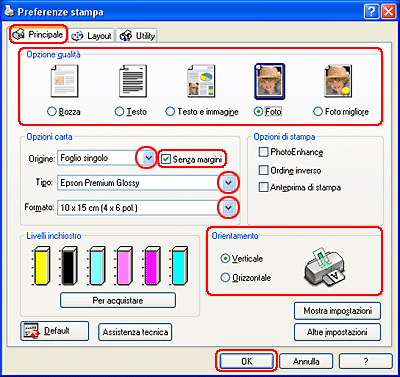
 |
Fare clic sulla scheda Principale, quindi selezionare una delle seguenti opzioni di qualità:
|
 |
Selezionare Foglio come impostazione di Origine.
|
 |
Se si desidera stampare delle foto senza margini, selezionare la casella di controllo Senza margini.
|
Il dispositivo di scorrimento Espansione della schermata Layout diventa disponibile. Se si desidera regolare la quantità di immagine che si estende oltre i bordi della carta, fare clic sulla scheda Layout e regolare il dispositivo di scorrimento.
 |
Selezionare l’impostazione appropriata di Tipo.
|
 |
Selezionare l’impostazione appropriata di Formato.
|
 |
Selezionare Verticale (alto) o Orizzontale (largo) per modificare l’orientamento delle stampe.
|
 |
Fare clic su OK per chiudere la finestra delle impostazioni della stampante.
|
Dopo aver completato i passaggi sopra riportati, stampare una copia di prova ed esaminare i risultati prima di stampare l’intero lavoro.
Impostazioni della stampante in Mac OS X
Per regolare le impostazioni della stampante, effettuare i passaggi che seguono.
 |
Accedere alla finestra di dialogo Formato di Stampa.
|

 |
Selezionare la stampante in uso come impostazione di Formato per.
|
 |
Selezionare l’impostazione appropriata di Dimensioni.
|
 |
Definire le impostazioni appropriate di Orientamento.
|
 |
Fare clic su OK per chiudere la finestra di dialogo Formato di Stampa.
|
 |
Accedere alla finestra di dialogo Stampa.
|
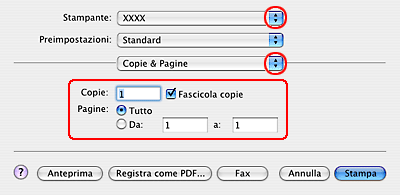
 |
Selezionare la stampante in uso come impostazione di Stampante. Quindi, effettuare le impostazioni di Copie & Pagine.
|
 |
Scegliere Impostazioni di stampa dal menu a comparsa.
|
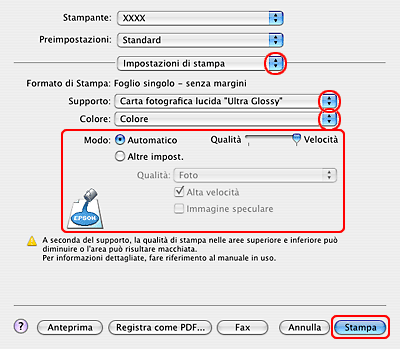
 |
Definire le impostazioni appropriate di Supporto, Colore e Modo. Per informazioni dettagliate su Impostazioni di stampa, vedere la guida in linea.
|
Dopo aver completato i passaggi sopra riportati, stampare una copia di prova ed esaminare i risultati prima di stampare l’intero lavoro.
 |
Nota: |
 |
|
È possibile controllare la quantità di immagine estendibile oltre i bordi della carta durante la stampa senza margini. Per informazioni dettagliate, vedere la guida in linea.
|
|
| 

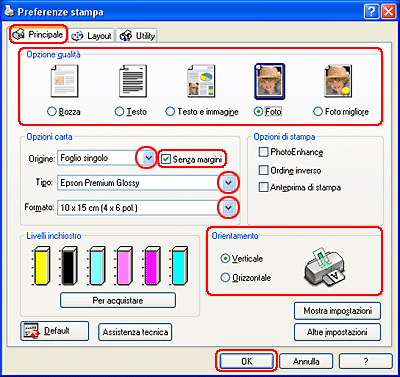

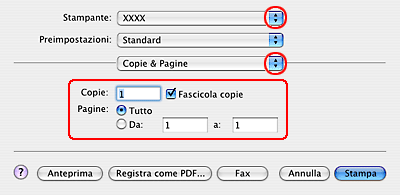
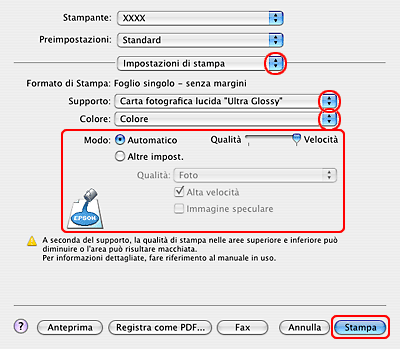



 Preparazione del file di stampa
Preparazione del file di stampa Inizio
Inizio









